5 Προϊόντα Για Απίστευτο Ξύρισμα !
Πίνακας περιεχομένων:
- 1. Ρυθμίστε τις Ρυθμίσεις του Υπότιτλου του QuickTime
- 2. Μετακινήστε το βίντεο σας επάνω
- 3. Αλλάξτε την ταχύτητα αναπαραγωγής του QuickTime

Εντούτοις, ως εγγενής εφαρμογή της Apple, έχουμε την τάση να θεωρούμε ότι το QuickTime είναι κλειστό στη φύση και είναι αδύνατο να ταιριάζει ή να προσαρμόζεται. Τίποτα δεν θα μπορούσε να είναι πιο μακριά από την αλήθεια, όμως, δεδομένου ότι μπορείτε να βελτιώσετε πραγματικά την εμπειρία θέασης σας στο QuickTime γνωρίζοντας μόνο μερικά ελάχιστα γνωστά χαρακτηριστικά.
Ας ρίξουμε μια ματιά σε αυτά.
1. Ρυθμίστε τις Ρυθμίσεις του Υπότιτλου του QuickTime
Κάτι που πολύ λίγοι ιδιοκτήτες Mac γνωρίζουν: το OS X σάς επιτρέπει να προσαρμόσετε κάπως τις ρυθμίσεις των υπότιτλων για το QuickTime, το οποίο μπορεί να είναι πολύ βολικό για χρήστες που δεν τρέχουν VLC στους Mac ή εκείνους που αγοράζουν ξένες ταινίες από το iTunes με τίτλο σε άλλες γλώσσες.
Για να προσαρμόσετε τις ρυθμίσεις των υποτίτλων των εγγενών εφαρμογών του Mac σας, προχωρήστε πρώτα στις Προτιμήσεις συστήματος. Όταν βρίσκεστε εκεί, χρησιμοποιήστε το πεδίο αναζήτησης για να αναζητήσετε το μενού προσβασιμότητας όπως φαίνεται στην παρακάτω εικόνα.

Μέσα στο μενού προσβασιμότητας, αναζητήστε την ενότητα " Λεζάντες " στην αριστερή πλευρά του πίνακα και κάντε κλικ σε αυτό. Στη δεξιά πλευρά του παραθύρου, θα δείτε ένα παράδειγμα του πώς μοιάζουν οι υπότιτλοι στις εγγενείς εφαρμογές από προεπιλογή. Υπάρχουν ακόμα δύο επιλογές για να διαλέξετε από εκεί, αλλά για να κάνετε τους υποτίτλους σας προσαρμοσμένους, θα πρέπει να κάνετε κλικ στο σύμβολο "+".


Όταν το κάνετε, θα εμφανιστεί ένα πλαίσιο όπου μπορείτε να δημιουργήσετε τη δική σας, πλήρως προσαρμοσμένη μορφή υποτίτλων, επιλέγοντας τη δική σας γραμματοσειρά, το επίπεδο αδιαφάνειας, το μέγεθος κειμένου και το χρώμα, ανάμεσα σε πολλές άλλες μεταβλητές μέχρι να βρείτε τη μορφή που ταιριάζει καλύτερα στις ανάγκες σας.

2. Μετακινήστε το βίντεο σας επάνω
Μερικές φορές δεν θέλετε να παρακολουθήσετε ένα βίντεο σαν να ήταν μια ταινία στο θέατρο, αλλά προτιμάτε να το παρακολουθήσετε πιο περιστασιακά, ακόμα και όταν εργάζεστε σε άλλα θέματα ίσως.
Δεν ήξερα γι 'αυτό μέχρι σήμερα, αλλά το QuickTime αγωνίζεται τώρα με ένα από τα καλύτερα χαρακτηριστικά του VLC και άλλων media players: Float on Top. Μπορείτε να αποκτήσετε πρόσβαση σε αυτήν την επιλογή από το μενού Προβολή του QuickTime.

Με αυτό, θα μπορείτε να κλειδώσετε το παράθυρο QuickTime επάνω από οποιαδήποτε άλλη εφαρμογή οπουδήποτε στην οθόνη σας, επιτρέποντάς σας να αλλάζετε ελεύθερα εφαρμογές ενώ εργάζεστε χωρίς να χάνετε λεπτομέρειες για το βίντεό σας.
3. Αλλάξτε την ταχύτητα αναπαραγωγής του QuickTime
Αυτή η συμβουλή μπορεί να είναι πραγματικά χρήσιμη ανάλογα με την περίσταση. Για παράδειγμα, ας υποθέσουμε ότι βλέπετε μια διάλεξη ή μια κάπως περίπλοκη επίδειξη στο QuickTime και η κανονική ταχύτητα αναπαραγωγής είναι πολύ γρήγορη (ή αργή) για το γούστο σας.
Το τακτοποιημένο πράγμα εδώ είναι ότι μπορείτε να το αλλάξετε αρκετά γρήγορα απλά κάνοντας κλικ και κρατώντας πατημένο το κουμπί Play-Pause για περίπου τρία δευτερόλεπτα. Μόλις το κάνετε, θα εμφανιστεί ένας έλεγχος ταχύτητας αναπαραγωγής που θα σας επιτρέψει να ρυθμίσετε την ταχύτητα της ταινίας με μεγάλη ακρίβεια.

Και εκεί πηγαίνετε. Χρησιμοποιήστε αυτές τις συμβουλές για να κάνετε την εμπειρία προβολής σας (ή κάποιος άλλος) QuickTime πολύ πιο άνετη και βολική. Απολαμβάνω!
Οι κριτικοί μιας πρότασης ουδετερότητας δικτύου που κυκλοφόρησε τη Δευτέρα από την Verizon Communications και την Google διαμαρτυρήθηκαν ότι θα απαλλάσσουν τις ασύρματες ευρυζωνικές συνδέσεις και τις υπηρεσίες που διαχειρίζονται από την επιβολή τους, αλλά η μεγαλύτερη απόκλιση από τις πρόσφατες πρακτικές μπορεί να είναι τα προτεινόμενα σημαντικά όρια της Η Επιτροπή και η Verizon έχουν συστήσει σημαντικά όρια στη δύναμη της FCC να επιβάλει και να δημιουργήσει κανόνες για την ουδετερότητα δικτύου.
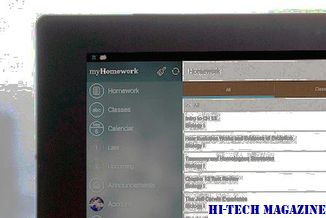
Αλλά αυτές οι προσπάθειες δεν έχουν λάβει ευρεία υποστήριξη, ιδιαίτερα από υποστηρικτές της ουδετερότητας του δικτύου. Η υποστήριξη της Google στα όρια της εξουσίας της FCC έχει άλλους υποστηρικτές της ουδετερότητας του δικτύου, που φημολογούνται ότι έχουν φάουλ μετά από πολύ καιρό πίστευαν ότι είχαν συμμάχους στον γίγαντα του Διαδικτύου.
5 Εξαιρετικά πρόσθετα χρωμίου για να βελτιώσετε την εμπειρία προβολής του YouTube

Ελέγξτε αυτά τα 5 εξαιρετικά πρόσθετα Chrome για να βελτιώσετε την εμπειρία προβολής του YouTube.
6 Cool rdio για συμβουλές χρωμίου για να βελτιώσετε την εμπειρία του

6 Συμβουλές και τεχνάσματα για τη βελτίωση της εμπειρίας ακρόασης μουσικής στο Rdio στο Chrome.







